윈 도 우 윈도우10 프리뷰 WIMBoot 간단히 설치하기
2015.05.01 21:47
이번 강의는 6.3.9600.17031계열 PE가 없다는 가정하에서 강의를 해보겠습니다.
윈도우10이라고 해도 윈도우 8.1계열 6.3.9600.17031버전 PE에서 winNTsetup으로 WIMBoot 설치가 가능합니다.
6.3.9600.17031계열 PE나 그 이상의PE 없다는 가정하에서 MS에서 윈도우10 프리뷰 ISO만으로 WIMBoot 간단히 설치에 대해서
알아보기로 하겠습니다.
윈도우10 WIMBoot작업에 있어 6.3.9600.17031계열PE보다도 윈도우10 비슷한 버전이나 일치하는 버전으로 DISM과
WIMBoot작업을 원하는 사용자도 있기에 여러가지 조건상 볼때 이 방법이 필요한분도 있을거라 봅니다.
윈도우10 프리뷰 ISO로 윈도우8.1 6.3.9600.17031도 WIMBoot설치가 되는가? WinNTsetup으로 WIMBoot설치가 됩니다.
먼저
winNTsetup 최신버전 (ADK는 인터넷 연결상태에서 WinNTsetup실행해주면 설치가 됩니다.)
Windows10_InsiderPreview 설치 ISO
이 두개의 SW가 기본으로 준비가 되어 있어야 합니다.
본 강의에서는
WinNTsetup379 버전
Windows10_InsiderPreview_x64_KO-KR_10074.iso
이 두개의 SW를 기준으로 설명해보겠습니다.
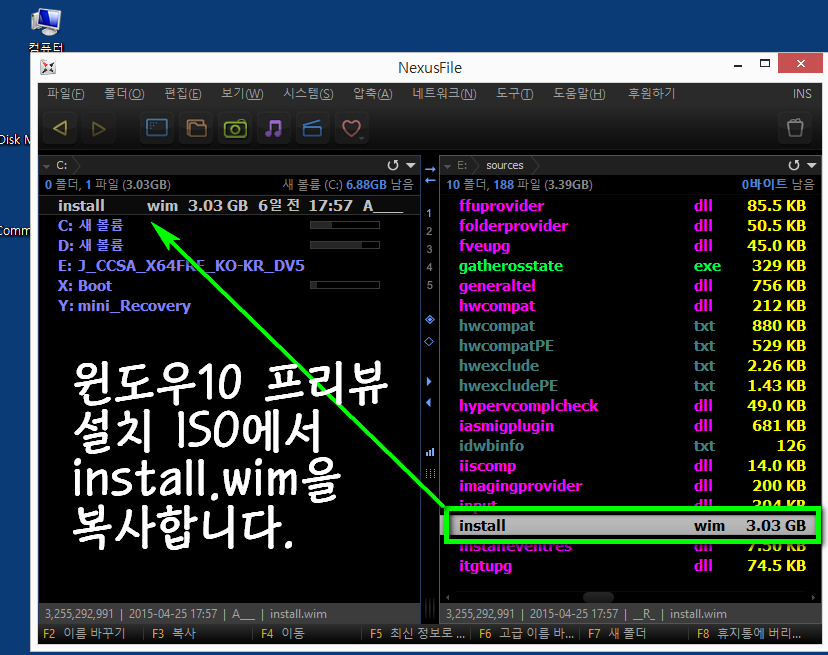
Windows10_InsiderPreview_x64_KO-KR_10074.iso 를 CD마운트나 ISO관련 프로그램으로
Windows10_InsiderPreview_x64_KO-KR_10074.iso에 있는 sources폴더에 있는 install.wim을 HDD나 SSD로 복사합니다.
개인적으로 C:는 윈도우를 설치를 기준으로 WIMBoot는 D:에 install.wim을 복사할것을 추천합니다만,
윈도우10과 WIMBoot용 install.wim을 같은 C:에 설치를 원하는 사용자도 있기에 이번 강의는 C:\에 복사하는 것으로 설명하겠습니다.
C:에 복사하기전에 포멧과 활성화작업은 기본으로 되어 있어야 합니다.
C:에 적당한 폴더를 만들어도 상관없지만 편의상 C:\에 복사했습니다.
그리고 적당한 곳에 WinNTsetup 프로그램도 복사해 넣습니다.
주의할점은 윈도우10 프리뷰 설치 ISO에서 winNTsetup은 정상작동하지만 그 이외 프로그램들은 라이브러리가 부족하기에
실행되지 않는 프로그램들이 많습니다.
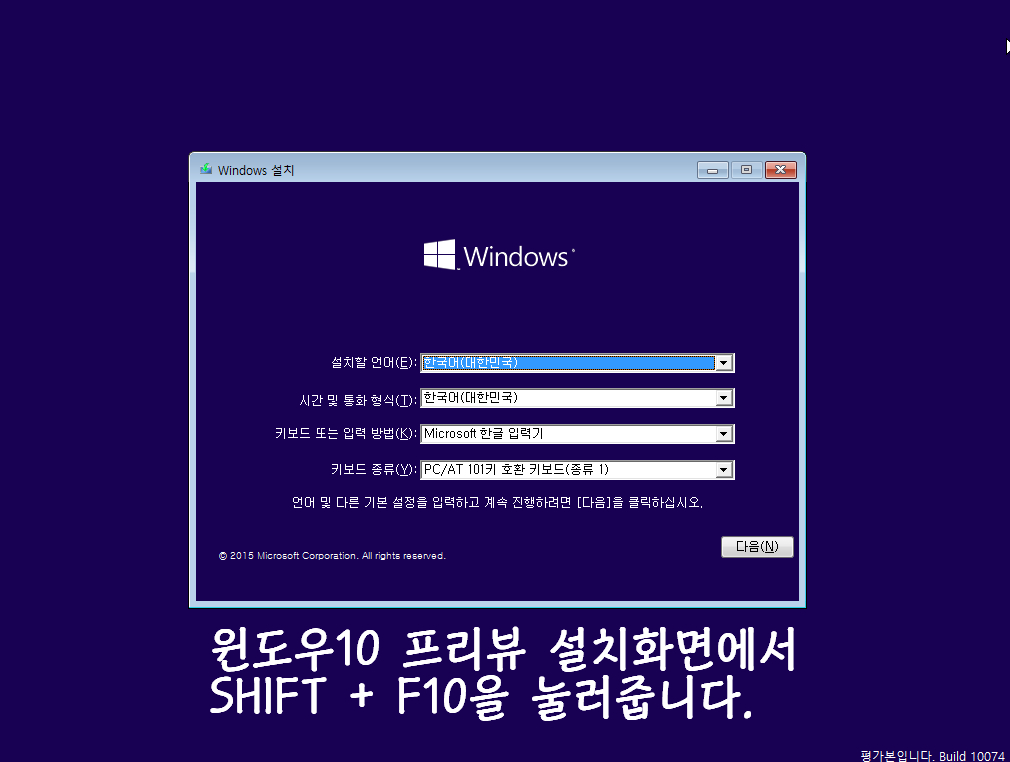
6.3.9600.17031계열 PE가 없다는 가정하에 Windows10_InsiderPreview_x64_KO-KR_10074.iso로 윈도우10 설치 iso로 부팅을 합니다.
윈도우10 프리뷰 설치화면이 나왔을때
SHIFT + F10을 눌러주면 CMD창이 실행이 됩니다.
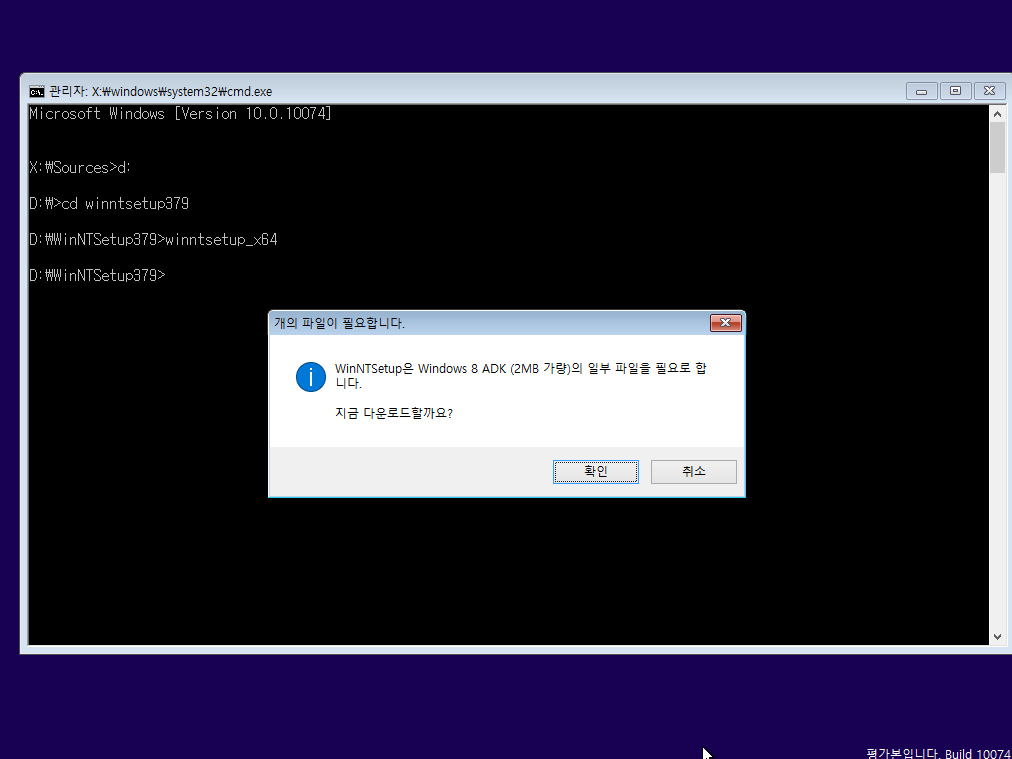
CMD창에서 WinNTsetup을 실행시켜줍니다. 미리 ADK를 설치해놓으면 좋지만, 설치를 하지 않아도 WIMBoot설치하는데 지장이 없습니다.
윈도우10 설치화면상에서는 인터넷이 작동하지 않기에 취소를 눌러줍니다.
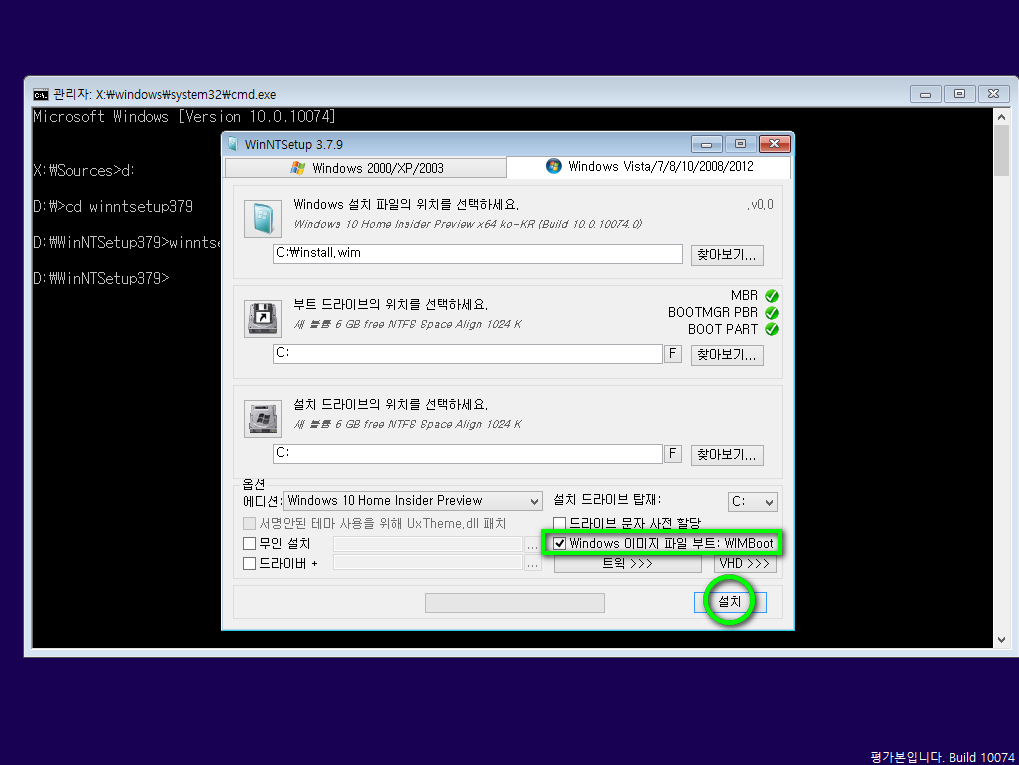
WIMBoot 설치 버튼을 눌러줍니다
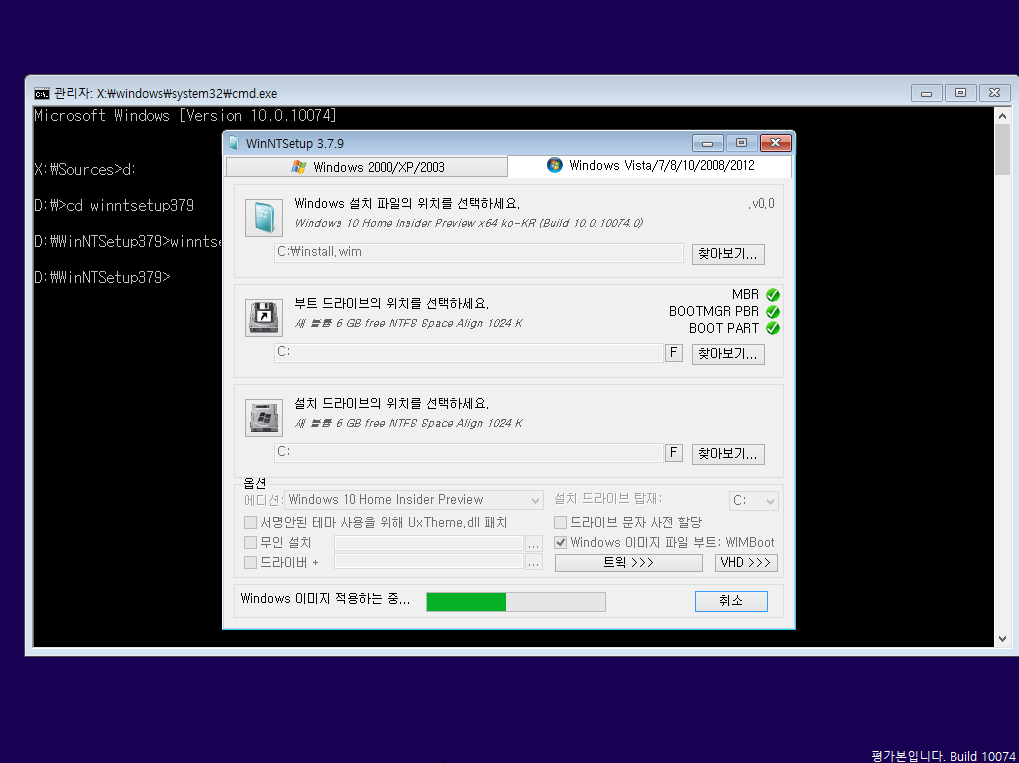
설치가 완료한후 재부팅하면 윈도우10 프리뷰가 WIMBoot로 작동이 됩니다.
사실 WIMBoot의 설치원리만 알면 WIMBoot 설치는 매우 쉽습니다.
이 강의는 WIMBoot 설치과정중 가장 간단하고 간편하게 할수 있는 방법으로 실제 사용보다는 이론설명을 위해서 작성을 해봤습니다.
실제로 이렇게 해서 쓰시는분도 있더군요.
사용자마다 취향이 존재하기에 설치 OS상에서 install.wim으로 WIMBoot설치하시는분도 있고,
윈도우를 기본설치후 업데이트도 하고 SW도 설치하고 최적화도 한후 GimageX등 도구로 wim을 만든후 그것을
WIMBoot 원소스를 D:보관해서 백업과 복구의 효용성을 볼수 있듯이
사용자 취향에 맞춰 여러가지 경우수로 셋팅이 가능한게 WIMBoot가 되겠습니다.
댓글 [7]
-
난순.고 2015.05.01 21:57
-
FLP386 2015.05.01 21:59
이 작업은 Windows10_InsiderPreview_x64_KO-KR_10074로 일반적인 윈도우를 설치하는 작업이 아니라
6.3.9600.17031계열 PE나 그 이상버전의 PE가 없다는 가정하에 Windows10_InsiderPreview_x64_KO-KR_10074설치 ISO로 PE를 대신하는 방법입니다.
WIMBoot를 사용할것이 아니라
그냥 단순 윈도우10 설치라면 이 방법으로 하실필요가 없습니다. 실제로는 윈도우 설치를 해주는 OS가 PE입니다.
-
난순.고 2015.05.01 22:16
의문점은...설치가 목적인데, iso 이미지로 굳이 PE를 대신하는 이유를 모르겠습니다.
또 설명을 보면 WinNTSetup 최신버전을 이용하더라도 6.3.9600.17031 아래버전의 PE에서는 WIMBoot 작동이 안된다고 이해하면 되는건가요?
질문만 해서 죄송합니다.
-
FLP386 2015.05.01 22:24
원소스이미지는 반드시 6.3.9600.17031 이상이여만 WIMBoot작업이 되는것이고
WinNTsetup으로 WIMBoot작업이라면 6.3.9600.17031포함해서 그 이상의 PE나 제2의 OS가 필요합니다.
-
난순.고 2015.05.01 23:55
-
DarknessAngel 2015.05.02 08:08
해당 버전을 쓰지 않는 방법 1가지 있습니다
tools에 해당버전 이상 버전의 dism or wimlib를 복사해 넣으면 됩니다
-
DarknessAngel 2015.05.02 02:17
wimboot 10 나오면 퇴출될 기능입니다
compact모드가 이것을 대체하는것으로 결정되었습니다
추천은 cmd라도 짜시던지, 명령 미리 택스트로 다 적어뒀다가 그걸 C&P해서 경로등만 고쳐서 때우는 방법입니다 (iso에도 메모장은 있습니다)
| 번호 | 제목 | 글쓴이 | 조회 | 추천 | 등록일 |
|---|---|---|---|---|---|
| [공지] | 강좌 작성간 참고해주세요 | gooddew | - | - | - |
| 2660 | 하드웨어| 수은 건전지 점검하기 [16] | gooddew | 9066 | 5 | 06-25 |
| 2659 | 윈 도 우| 127.0.0.1:8080/proxy.pac 때문에 인터넷 연결이 안될 떄 [5] |
|
4643 | 6 | 06-25 |
| 2658 | 윈 도 우| 윈도우10, 관리자계정으로 설정 창 띄우기 [3] | 크림슨 | 8686 | 4 | 06-22 |
| 2657 | 소프트웨어| 제어판에 표시되지 않은 설치 프로그램 등록하기. [5] | 구들목 | 4061 | 6 | 06-22 |
| 2656 | 윈 도 우| 블루투스 메뉴에 파일 보내기 받기 reg [1] | 내찬RB | 4206 | 6 | 06-22 |
| 2655 | 윈 도 우| 느려진 컴퓨터 빠르게 하는 방법 [15] | gooddew | 14672 | 15 | 06-21 |
| 2654 | 소프트웨어| Autoruns 사용법 - 시스템 부팅 관리, 시작프로그램 [5] | 그루터기 | 6117 | 10 | 06-20 |
| 2653 | 윈 도 우| 윈도우10 스파르탄(엣지) 안되는 사이트 강제 사용하기 [6] | 솔트 | 9855 | 5 | 06-11 |
| 2652 | 윈 도 우| Windows 10 무료 업그레이드 프로모션에 대한 진실 [2] | 프로파간다 | 12530 | 2 | 06-07 |
| 2651 | 윈 도 우| 윈도우 10 프리뷰 다국어 링크 빨리 따기 [3] | Callisto | 5140 | 3 | 06-06 |
| 2650 | 서버 / IT| PE를 이용한 윈도우 네트워크 설치 [16] | gooddew | 7992 | 10 | 06-04 |
| 2649 | 윈 도 우| 바탕화면 아이콘 - 크기와 간격에 관한 강좌 및 프로그램 [8] | ton3d | 4523 | 7 | 06-02 |
| 2648 | 소프트웨어| PE의 USB를 Y드라이브와 OS드라이브 고정 [2] | 그루터기 | 7101 | 4 | 06-02 |
| 2647 | 윈 도 우| windows 10 최근항목 끄는 방법 [1] | 안드로이드 | 6460 | 3 | 06-01 |
| 2646 | 윈 도 우| 윈도우10 디팬더 완전히 끄기 [18] | 슈퍼맨 | 16043 | 12 | 05-30 |
| 2645 | 윈 도 우| 빌드 10122 엑세스 사용 권한 해결방법 | 서로해 | 3145 | 2 | 05-30 |
| 2644 | 모 바 일| 스마트폰으로 노래방 만들기-2 [1] | 고양이2 | 4474 | 3 | 05-30 |
| 2643 | 윈 도 우| 시간(날짜) 수동 변경방법이 달라졌네요. [1] |
|
3158 | 3 | 05-29 |
| 2642 | 모 바 일| 스마트폰으로 노래방 만들기 [5] | 고양이2 | 5103 | 3 | 05-27 |
| 2641 | 윈 도 우| [해결] Windows10 설치후 Skydigital 수신카드 드라이버 [3] | Razer | 5369 | 2 | 05-26 |

iso로 부팅을 해서 설치화면까지 왔다면 그냥 그대로 정상적인 설치를 진행하면 되는데, 굳이 웜파일을 추출해 놓고 CMD 창에서 WinNTSetup
프로그램을 불러와서 작업을 하는건 무슨 이유인가요?
웜파일 설치하는 방법중에 가장 복잡하고 번거러워 보이는건 제가 무식해서 그런거겠죠?